- Что такое бэкап (backup) файлов?
- Особенности backup на разных платформах
- Как сделать бэкап контактов (телефонной книги) на Android и iOS смартфоне
- Как настроить автоматический бэкап контактов на Android-е?
- Как настроить автоматический бэкап контактов на iOS
- Как создать общую галерею фотографий на устройствах с разными операционными системами?
- Особенности Google Фото
- Рекомендации по настройке резервного копирования в Google фото
- Облачное хранение файлов: возможности Google Диск
- Универсальный общедоступный календарь
- Как сделать бэкап смартфона за 5 минут?
- Вас может заинтересовать:
Что такое бэкап (backup) файлов?
При покупке, сервисе или смене телефона вы можете столкнуться с потерей данных. Чтобы этого избежать нужно выполнить резервное копирование нужных нам файлов (данных). Этот процесс еще называют – бэкап (backup).
Бэкап файлов – это процедура копирования нужных файлов на другой источник/устройство/сервис с целью их восстановления. То есть, выполнить резервное копирование файлов (backup) это значит скопировать нужные файлы на другой источник, который убережет данные от потери.
Многие сегодняшние программы делают автоматический бэкап данных вашего Android и iOS телефона на своих серверах, уберегая их от внезапных неполадок с вашим смартфоном. Так, к примеру, все материалы ваших бесед и переписки в Telegram автоматически сохраняются на серверах мессенджера и таким образом вы всегда сможете прочитать нужный вам диалог с абсолютно любого устройства, в котором выполнен вход в ваш профиль. Но сегодня речь пойдет о более прозаичных, и насущных проблемах любого владельца смартфона: как выполнить резервное копирование (backup) телефонной книжки, файлов, событий календаря, фотографий на вашем Мейзу, Самсунге, Айфоне и планшете при помощи 4-х бесплатных сервисов Google.

Особенности backup на разных платформах

Прежде чем мы начнем разбирать инструменты бэкапа ваших данных, стоит оговориться, что есть некие отличия резервного копирования файлов для Android и iOS. Пользователям яблочных устройств повезло больше, так как их телефоны способны без установки стороннего ПО делать резервные копии на iCloud. Вот перечень того, что может сохранить ваш iPhone на облако автоматически:
- Фото
- Заметки
- Контакты
- Календари
- Напоминания
- Историю и закладки Safari
- Резервную копию системы смартфона
Это весьма удобно и продуманно, так как вам не нужно делать ничего лишнего: просто отметьте что хотите сохранять и все будет автоматически выгружаться на облако. Но явным минусом подобного метода может служить то, что бесплатно вам выделяется на iCloud drive всего 5 ГБ, что очень мало, если вы загружаете туда фото, используете активно заметки, Keynote и Numbers, а также если вы сохраняете почту. Потому, если работаете с большими файлами или у вас огромная медиатека фотографий, то вам либо приходится пользоваться другими сервисами, либо покупать больше места на iCloud.
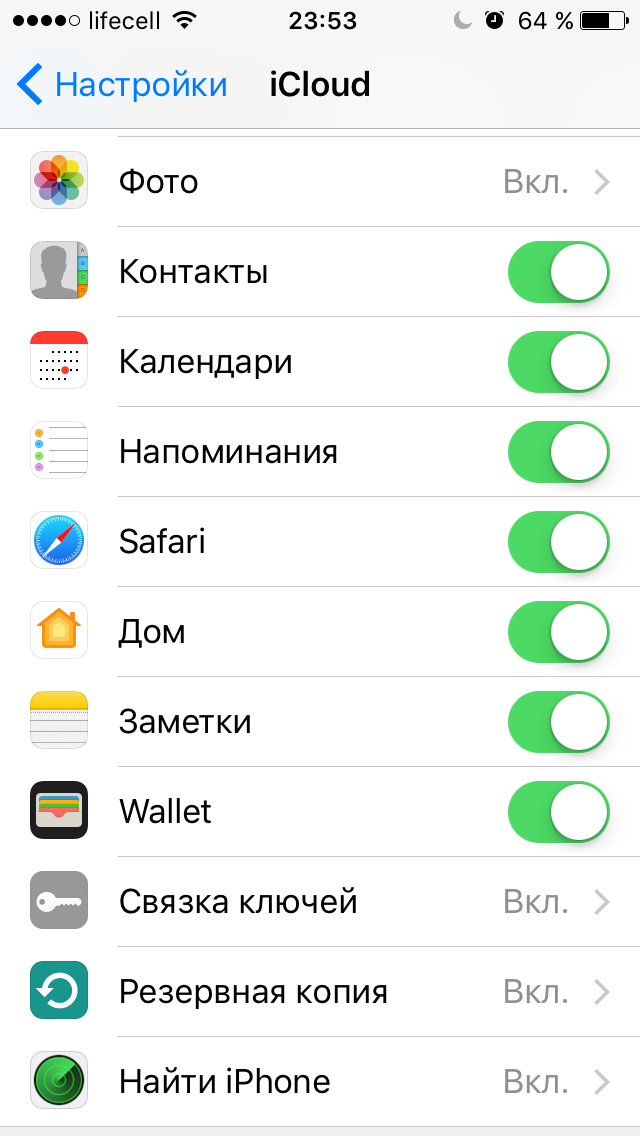
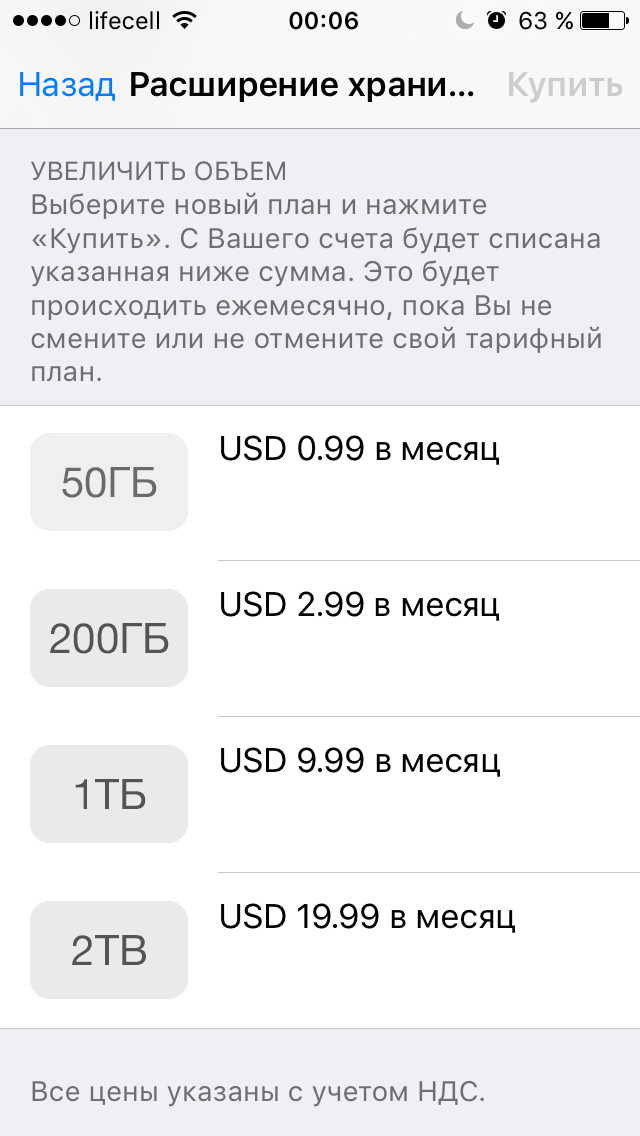
Именно поэтому, данная статья будет актуальна для многих пользователей iPhone которые не готовы платить за дополнительное место или используют несколько устройств на разных платформах.

Что касается Android пользователей, то не всем повезло иметь предустановленные сервисы Google, которые помогают сделать резервное копирование, потому некоторые из них придется установить из Play Market. Хотя, к примеру, календари и контакты уже по-умолчанию записываются в ваш аккаунт практически на каждом Android устройстве.
Но явным преимуществом сервисов бэкапа для Android, является то, что они, в большинстве своем, кроссплатформенные и не привязывают вас к одной ОС. Но, к сожалению, данный тезис не всегда актуален для резервной копии телефона, на случай его перепрошивки и потому лучший способ сделать бэкап телефона перед прошивкой – сохранить все его данные в папку на компьютере, так как для Android нету облачного хранения прошивки по-умолчанию, как в iOS.
Как сделать бэкап контактов (телефонной книги) на Android и iOS смартфоне
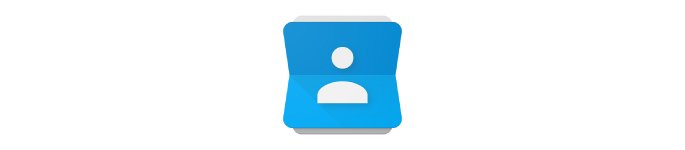
Первый сервис, который поможет нам закрыть распространенную проблему потери контактов с покупкой нового телефона называется Google контакты. Чтобы начать пользоваться всеми преимуществами сервиса достаточно просто иметь учетную запись Google и проставить нужные «галочки» в вашем телефоне. Дальше бэкап контактов на Android и iOS смартфоне будет происходить автоматически. Более того, вы будете иметь доступ к ним и с компьютера через вкладку «Контакты» в Chrome.
Как настроить автоматический бэкап контактов на Android-е?
Чаще всего, телефоны Samsung, HTC, LG, Lenovo и многих других производителей делают авто бэкап контактов телефонной книги в Google контакты. Пользователям этих смартфонов достаточно просто включить синхронизацию и все их контакты будут автоматически доступны на всех устройствах, после входа в аккаунт Google.
Но если у вас Meizu или Xiaomi, то вам придется потратить некоторое время, чтобы настроить авто сохранение контактов не в учетную запись Flyme (Mi Cloud), а в нужный нам Google. Ниже будет приведена инструкция по поиску подобных настроек на примере Flyme 5.
- Заходим в приложение «Телефон»
- Открываем «Настройки»
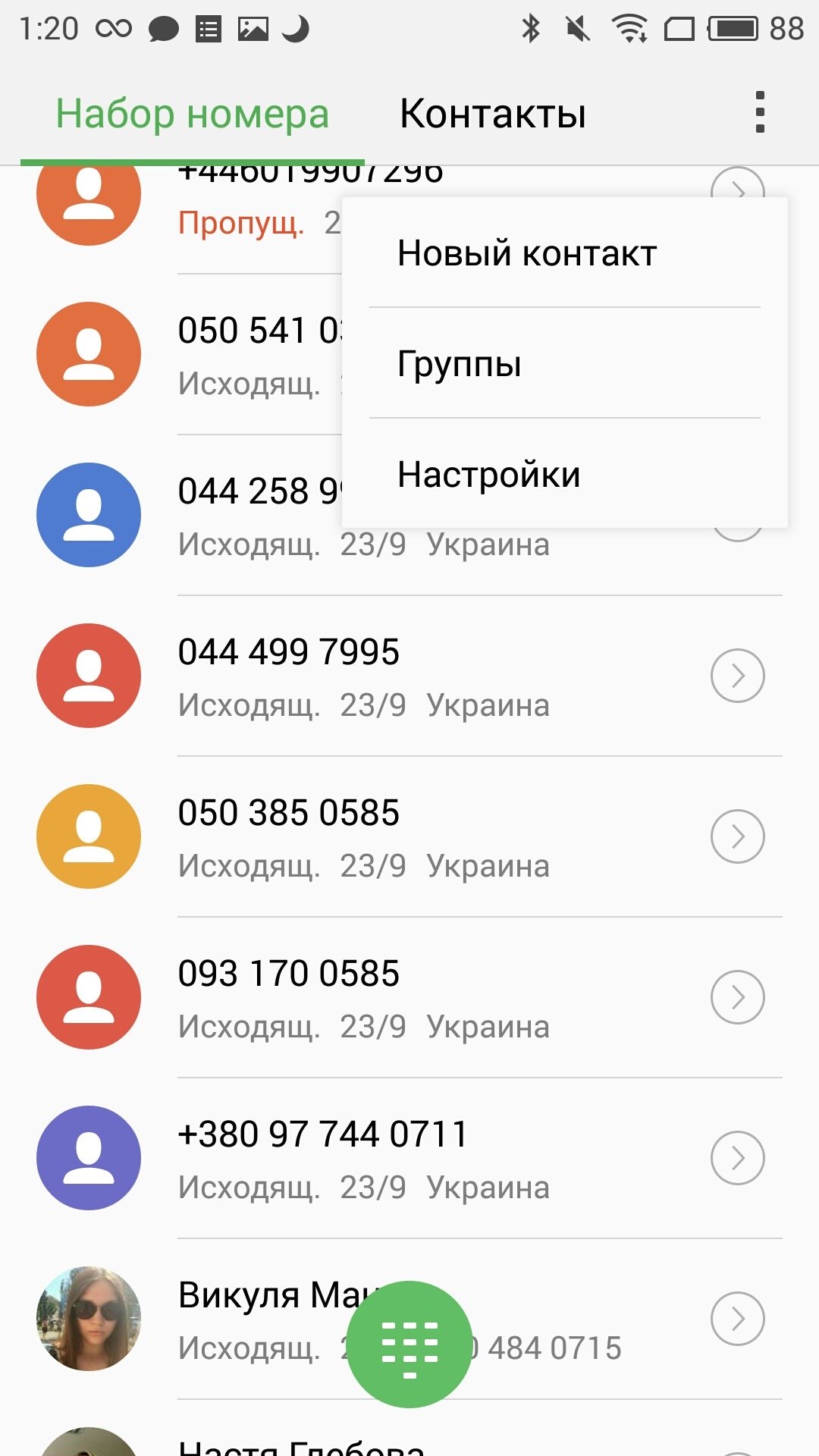
- Выбираем: «Управление контактами»
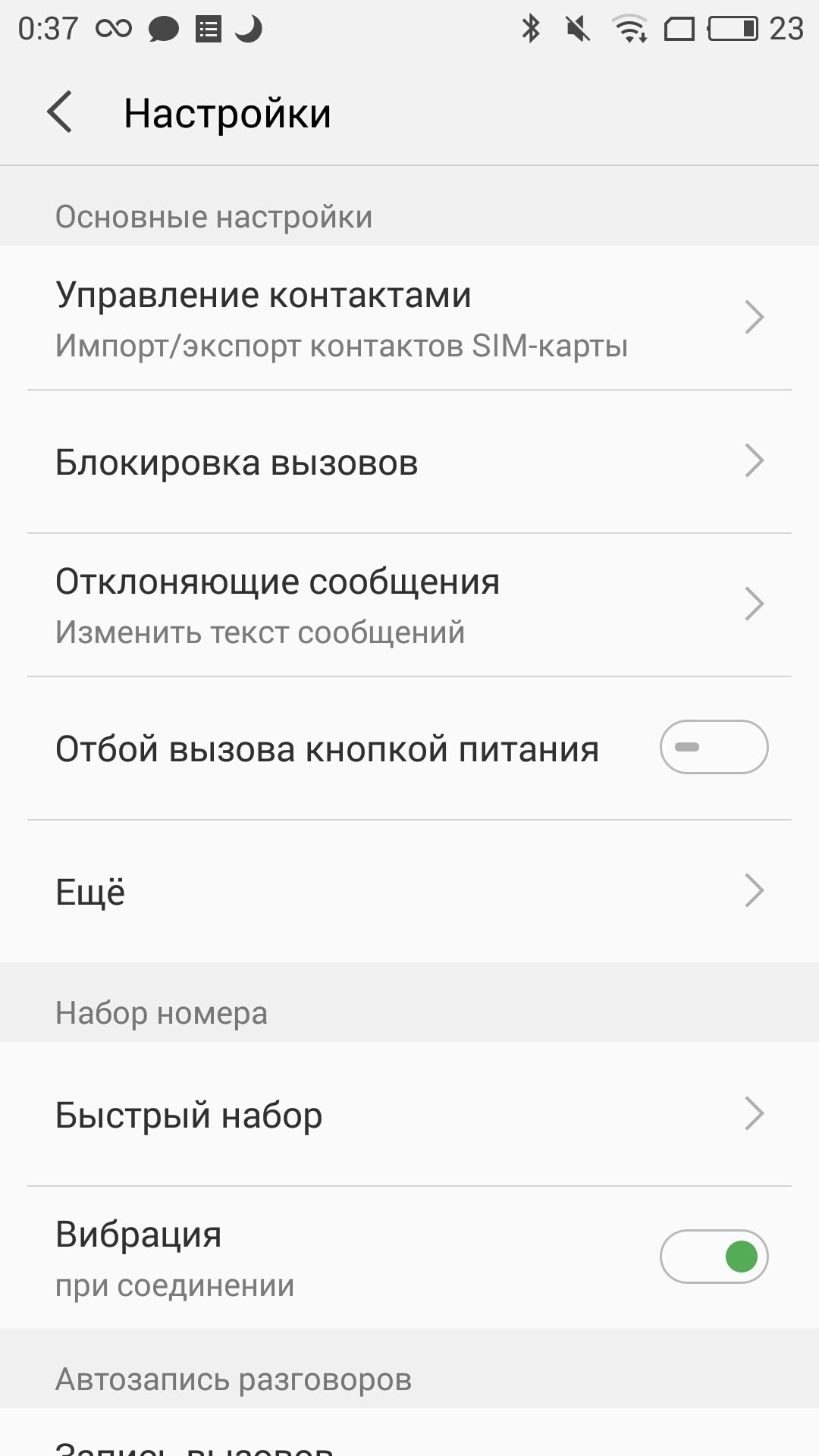
- Заходим во вкладку «Аккаунт по умолчанию»
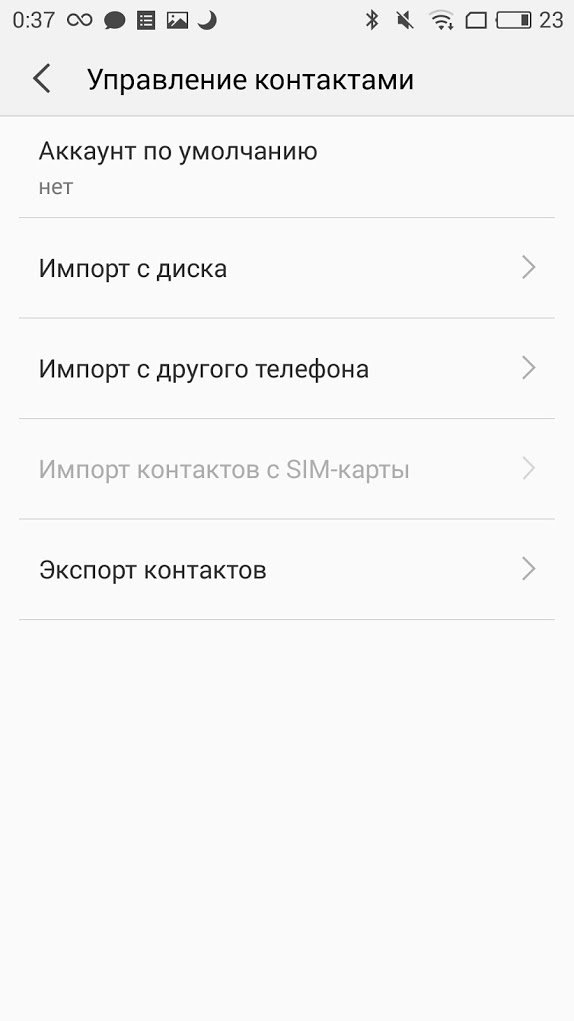
- Выбираем нужный нам (Google)
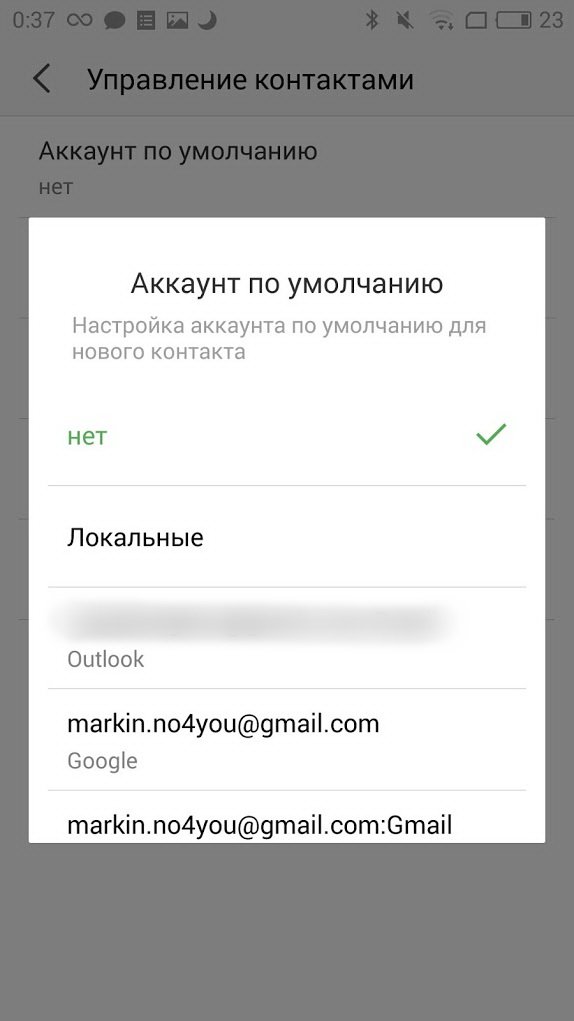
Также не забудьте проверить включена ли синхронизация контактов в вашем Google аккаунте.
- Заходим в аккаунт Google
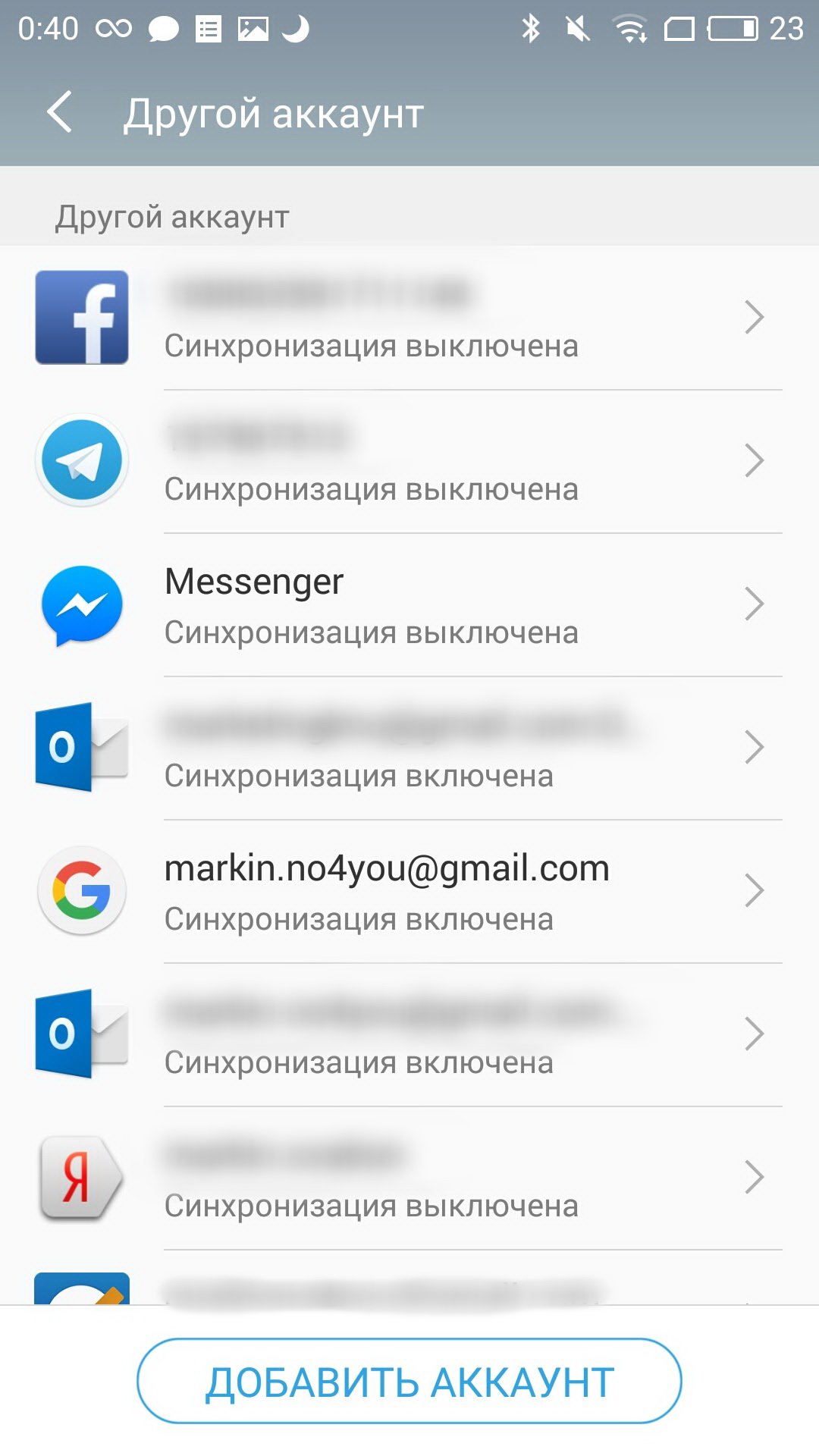
- Ставим галочку возле «Контакты»
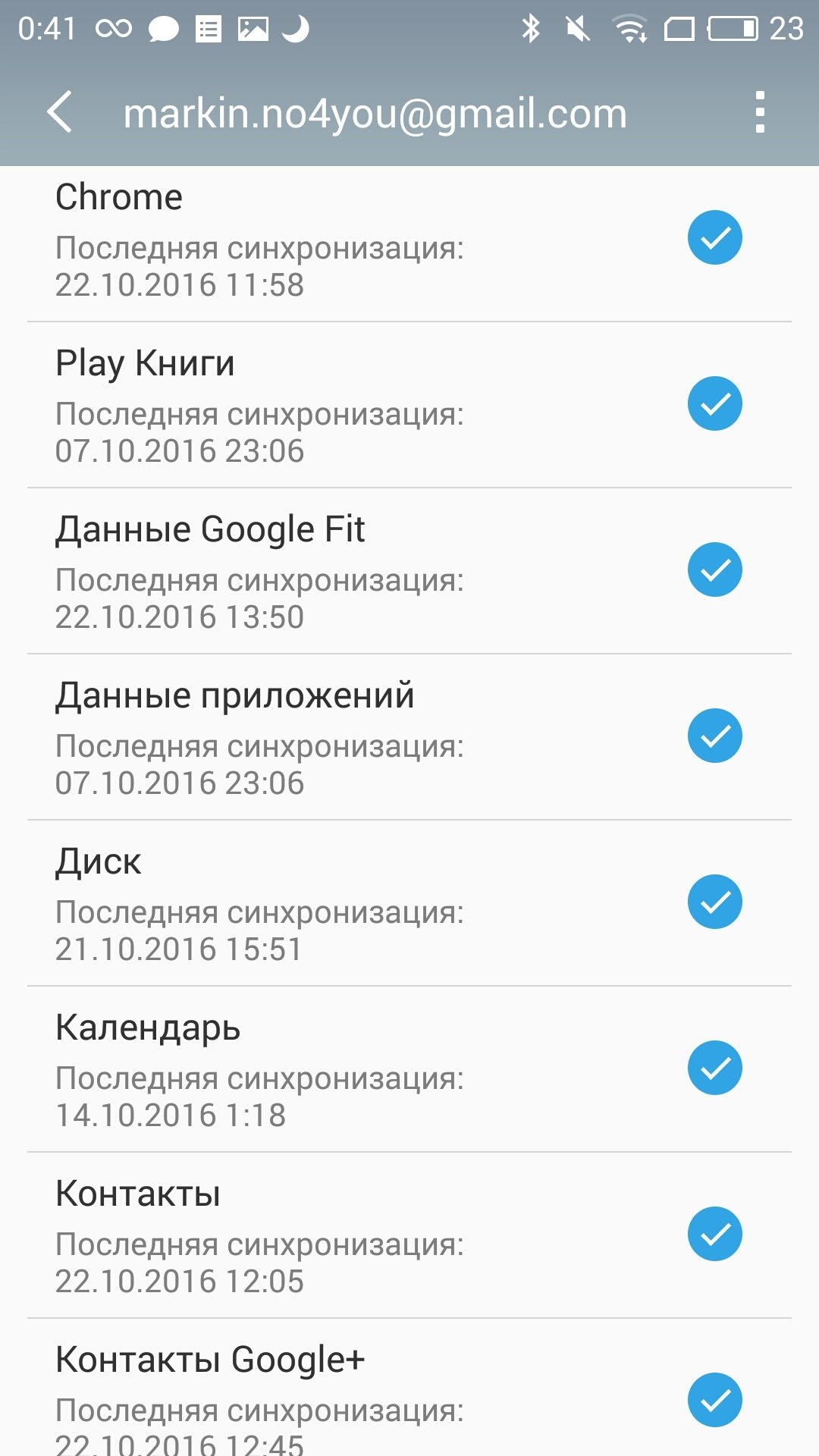
Как настроить автоматический бэкап контактов на iOS
Как я уже писал параграфом выше, продукты компании Apple умеют автоматически делать backup контактов, но если вы только перешли на iOS с Android или используете несколько устройств на разных платформах, то вполне вероятно, что Google контакты — ваш вариант. Используя этот сервис вам будет легко не только перейти с одной платформы на другую, но и не терять контакты при сервисном обслуживании аппарата. К тому-же, Google контакты отлично взаимодействуют с различными почтовиками и дают возможность не терять потенциальных партнеров и коллег по работе.
Чтобы ваш iPhone делал автоматический бэкап в Google контакты достаточно просто войти в аккаунт Google с телефона и поставить одну галочку в настройках. Инструкция на примере iOS 10 приведена ниже.
- Заходим в «Настройки»
- Вкладка «Контакты»
- Открываем вкладку: «Учетная запись по умолчанию»
- Выбираем Gmail
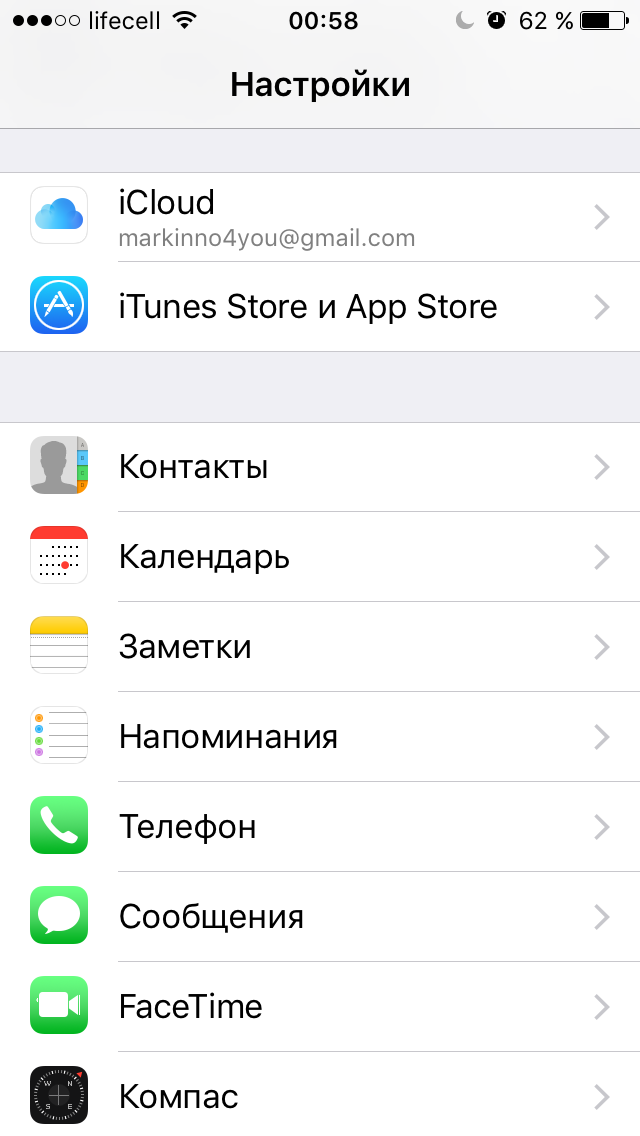
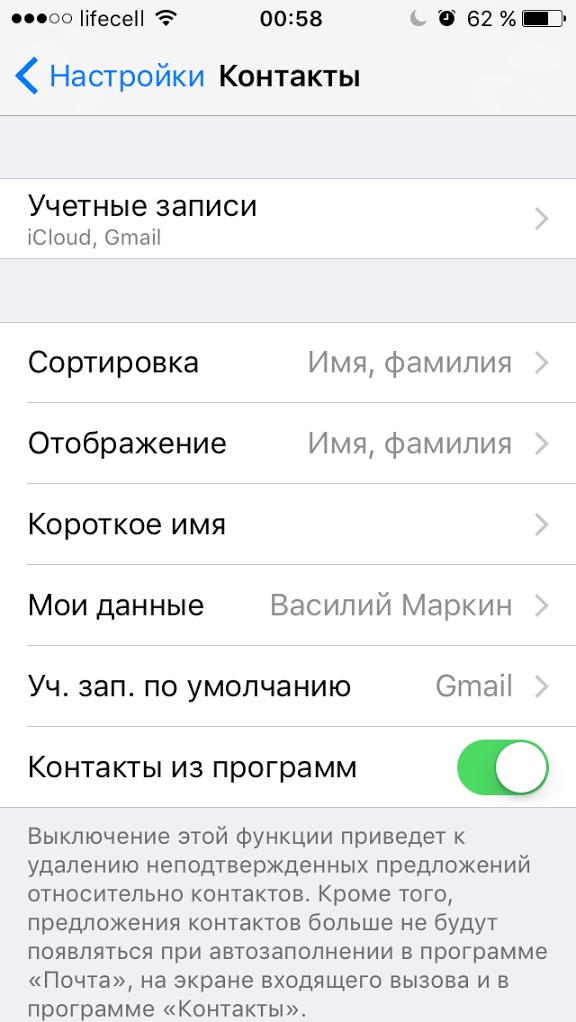
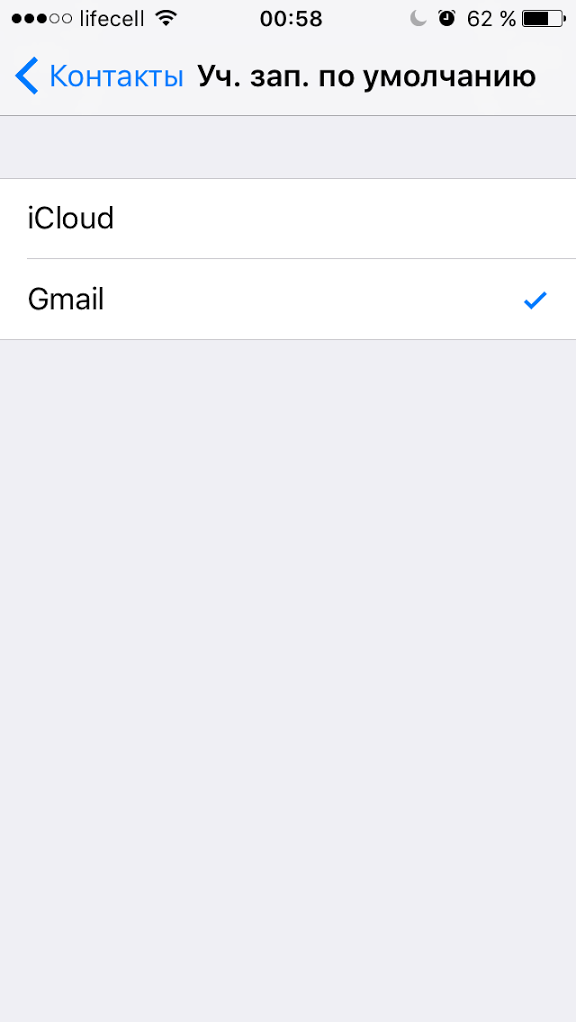
Как создать общую галерею фотографий на устройствах с разными операционными системами?
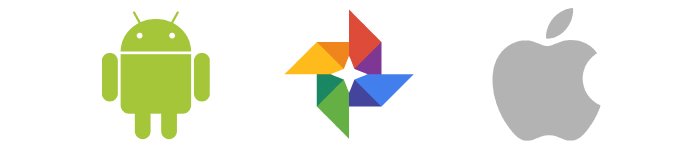
Нехватка свободного пространства в смартфоне – одна из самых больших проблем современного человека, после отсутствия интернета и низкого заряда батареи. На сегодняшний день, наши смартфоны снимают все лучше и лучше и если вы покупали когда-нибудь 16 ГБ телефон, который способен снимать в 4К, то прекрасно понимаете, что такое регулярная чистка лишних фотографий. А что уже говорить про то, как с кражей или неудачным обновлением все лучшие фотографии уходят в небытие. Это, мягко говоря, ужасно, но на счастье есть этому несколько решений:
- Сохранять все на облако (Google Drive, iCloud Drive, Dropbox)
- Выгружать фотографии на Flickr (2 ТБ бесплатно)
- Использовать Google Фото (15 ГБ пространства или неограниченное количество)
Минусом первого способа является ограниченность пространства на облачном диске: 15 ГБ – Google, 5 ГБ – iCloud, 5-15 ГБ – Dropbox. А если вы снимаете в хорошем разрешении, та еще и видео любите заснять, то места вам не на одном облаке не хватит.
Выгружать на Flickr — хорошая задумка, так как 2 ТБ забить достаточно сложно и если вы увлекаетесь фотографией, то можете смело заливать туда фото в RAW без потери качества, что тоже найдет свою аудиторию.
Но как по мне, самым простым и рабочим способом сделать бэкап своих фотографий на любой платформе является Google фото. А благодаря тому, что многие имеют учетные записи Gmail, вы можете с легкостью создавать общие альбомы и наполнять их с друзьями.
Особенности Google Фото
Google Фото доступен в веб-версии и на платформах: MacOS, PC, Android и iOS. Сервис поможет вам создать общую галерею из фото и видео на всех устройствах. Установив официальный клиент, ваш компьютер, смартфон или планшет все ваши фото и видео будут автоматически сохраняться в общую базу данных. После завершения установки программы вам предложат сделать выбор: использовать 15 ГБ места на диске Google и сохранять фото и видео в исходном качестве, либо позволить Google обжимать эти фотографии и иметь неограниченное количество фото и видео в библиотеке. Хочу отметить сразу, что качество фотографий страдает не сильно, видно разницу только между фото в RAW и скачанным JPEG-ом, но если использовать это сугубо для бэкапа фотографий с компьютера и смартфона – то разница вообще не заметна.
Также, стоит отметить, что Google фото обладает интеллектуальным поиском и способно понимать, что изображено на картинке, а это, в свою очередь, значительно облегчает поиск нужной фотографии.
- Пример данного поиска
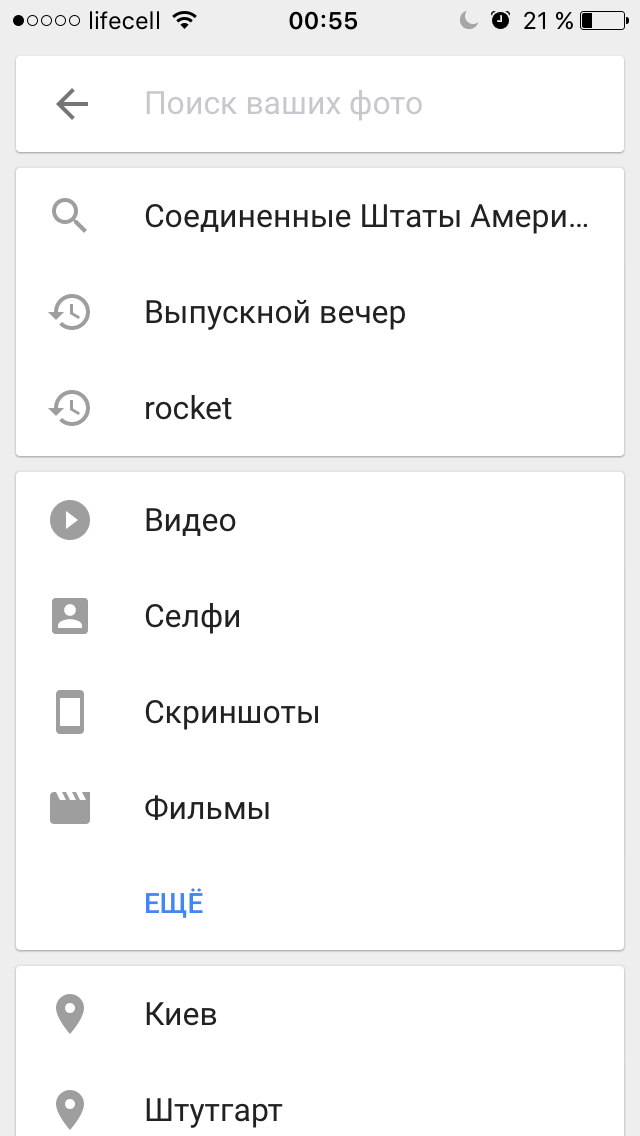
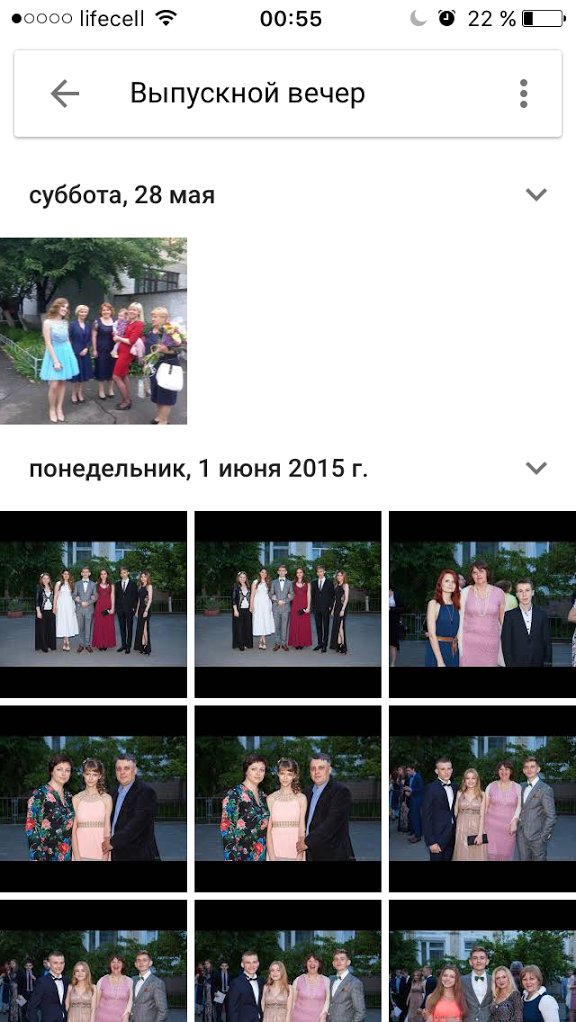
Рекомендации по настройке резервного копирования в Google фото
Вне всяких сомнений, приложение Google фото для Android и iOS обладает достаточно широким функционалом и способно стать отличным помощником в решении проблемы потери фотографий и создании общей библиотеки на всех ваших устройствах. Я бы рекомендовал настроить этот сервис таким образом:
- Выберите «Высокое качество и любое количество фотографий» разницы с исходником вы не заметите (если это не профессиональная фотосъемка), а вот возможность сохранять гигабайты фото и видео – будет весьма полезно
- Для экономии места, включите на iOS функцию «Ограничить место кэша», что поможет значительно уменьшить размер самого приложения, а также, если вы не используйте iCloud, то можете смело пользоваться функцией «Освободить пространство», которая удалит все фотографии на устройстве, которые уже синхронизированы с Google фото (аналогичную функцию вы можете найти в приложении для Android)
- Настройте авто синхронизацию только при подключенной сети Wi-Fi: это поможет сэкономить трафик и заряд батареи. В случае, если необходимость в синхронизации по сети есть, я бы рекомендовал синхронизировать только фото, по причине того, что видео очень быстро забирают весь ваш трафик
- Включите иконку быстрой загрузки в Google фото из Камеры (только для пользователей Android): это удобно, так как вы сразу сохраняете хорошее фото на облако, а все остальные можете удалять
Примеры этих настроек на iOS и Android вы можете увидеть ниже.
Настройка Google Photo для iOS
1. Зайдите в меню «Настройки» в приложении
2. Во вкладке «Размер фотографий», выбираете «Высокое качество (любое количество файлов)
3. Для того, чтобы «облегчить» приложение, выбираете: «Ограничить размер кэша»
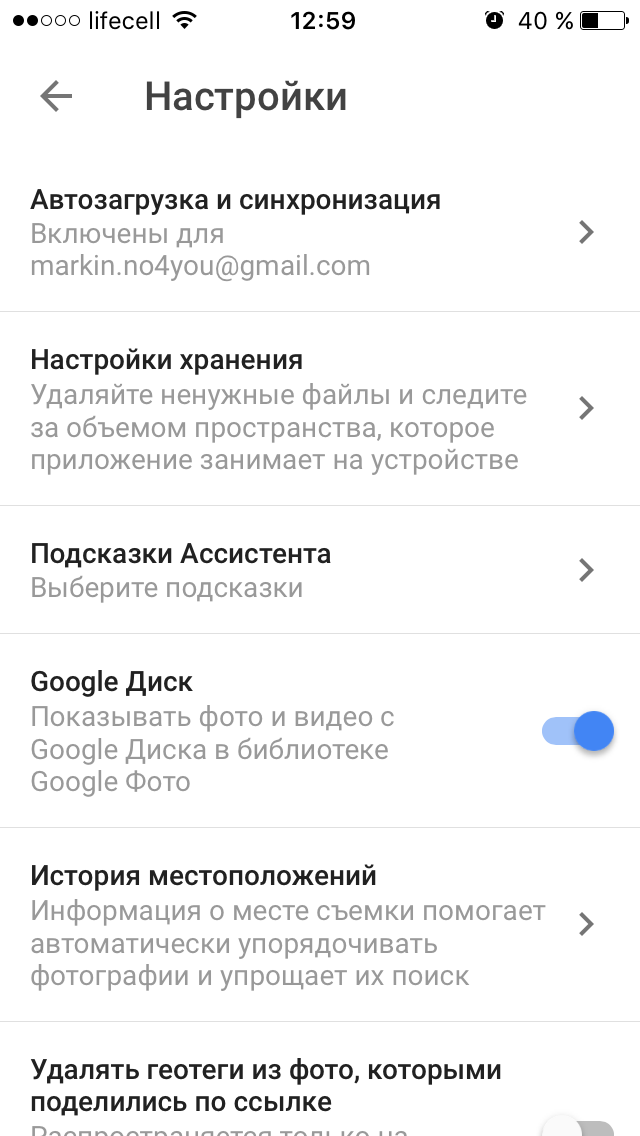
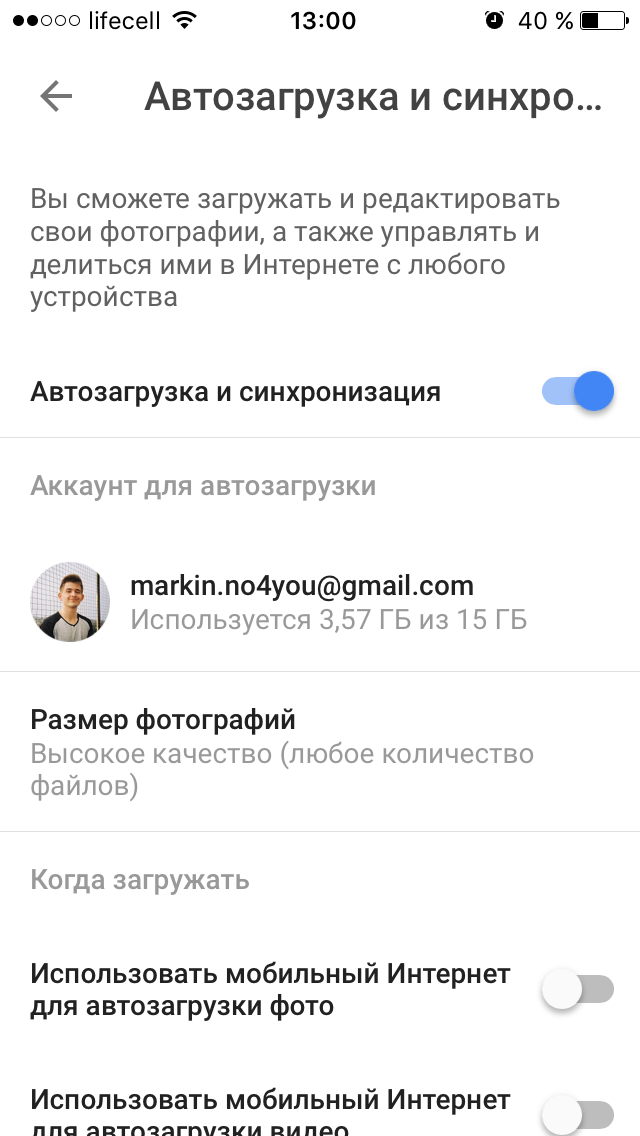
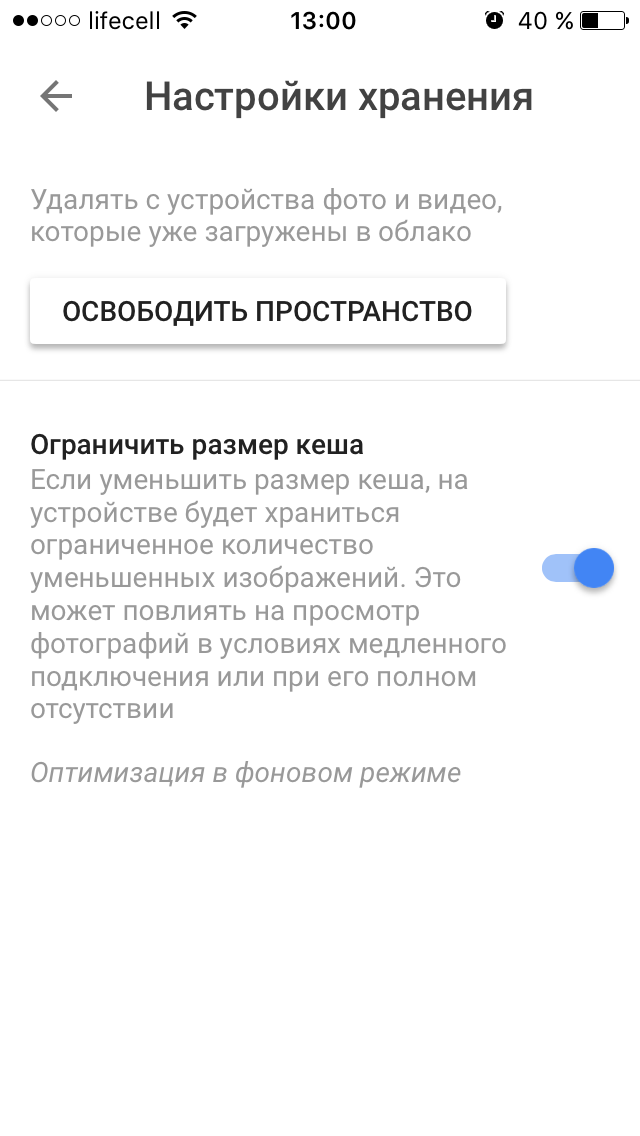
Настройка Google Photo для Android
Помимо всех тех функций, которые представлены в предыдущем примере, вы можете также:
1. Создать ярлык в приложении «Камера» для моментальной загрузки фото на облако
2. Выбрать папки, которые необходимо синхронизировать
3. Назначить правила синхронизации
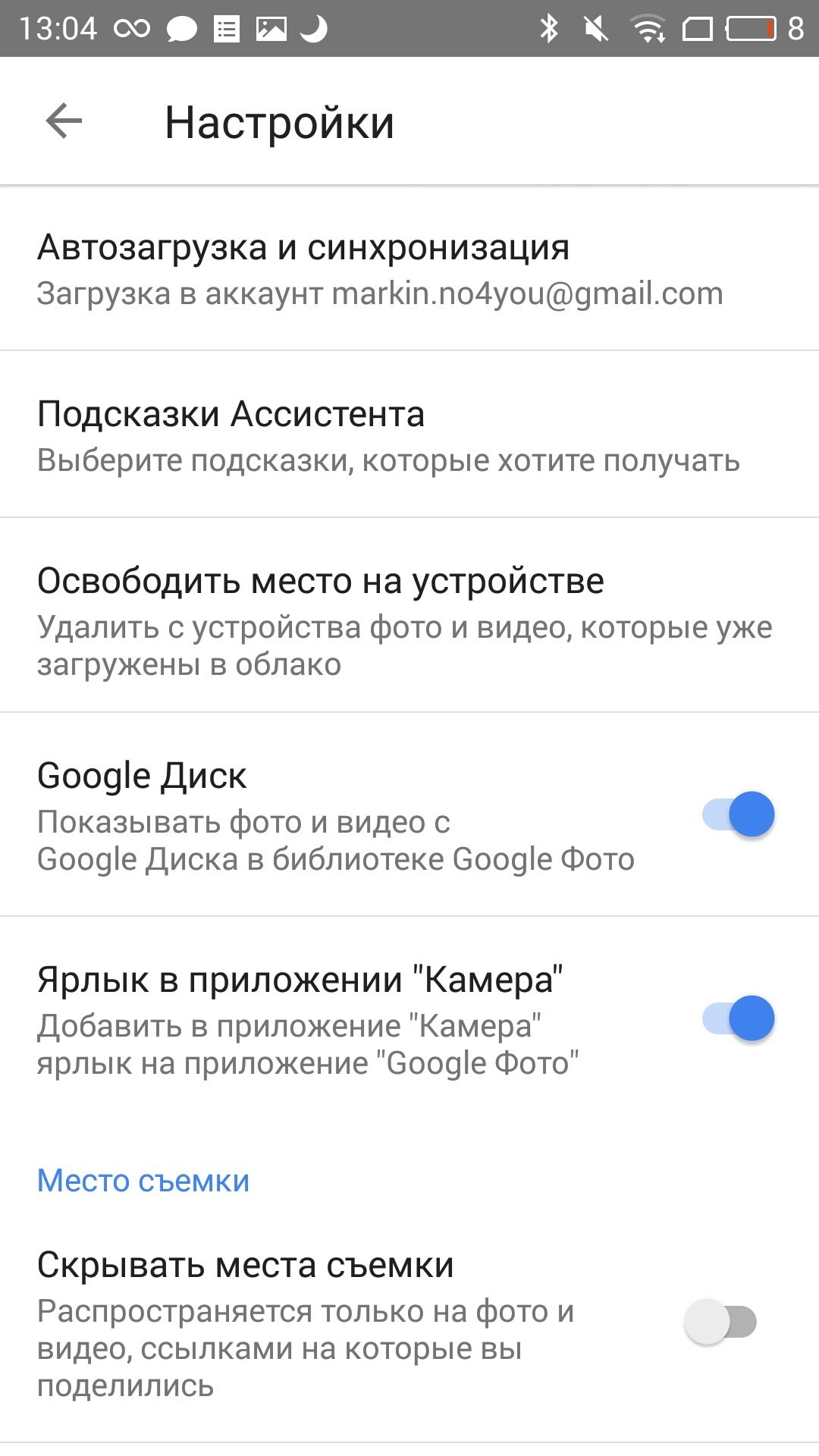
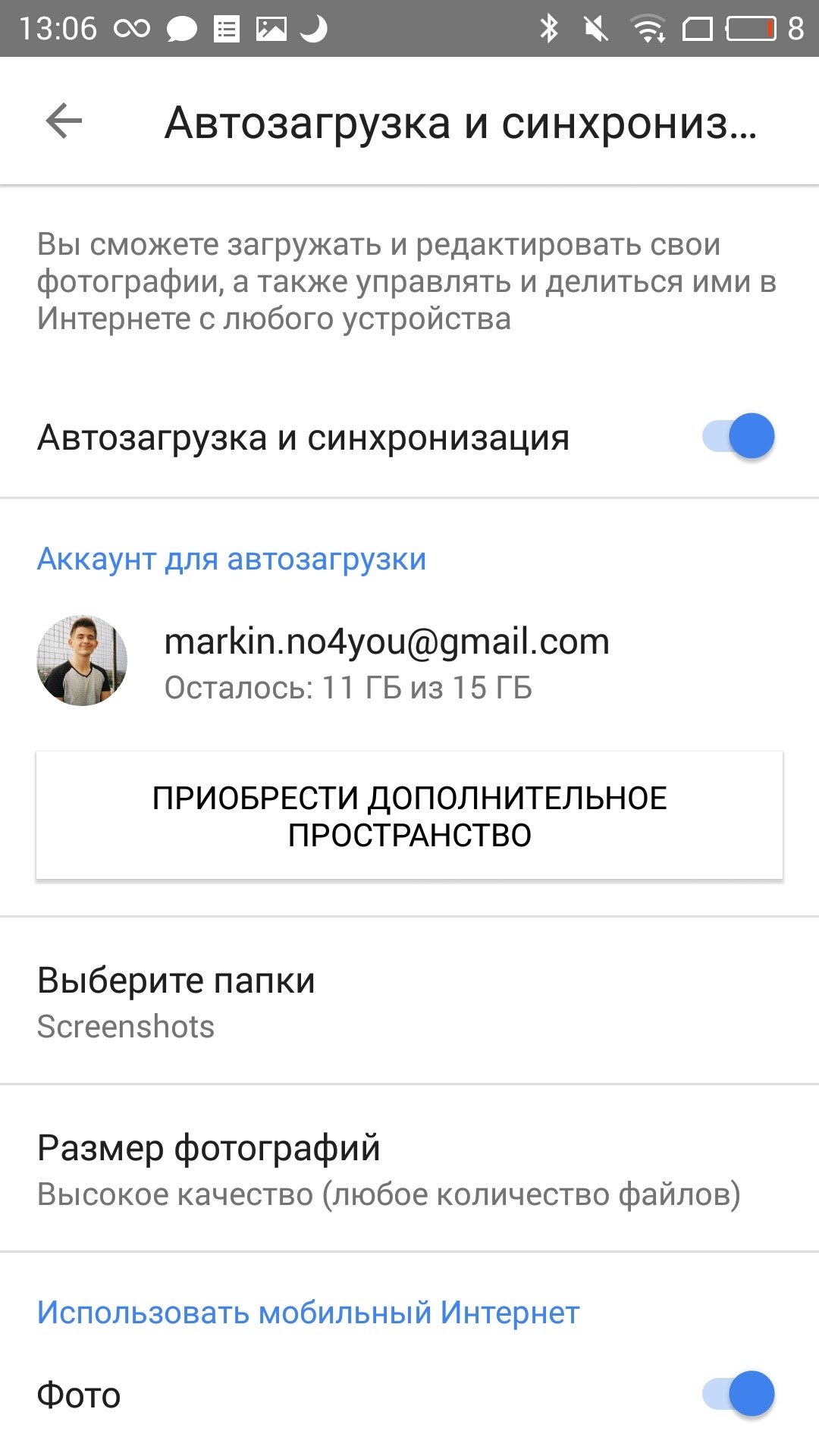
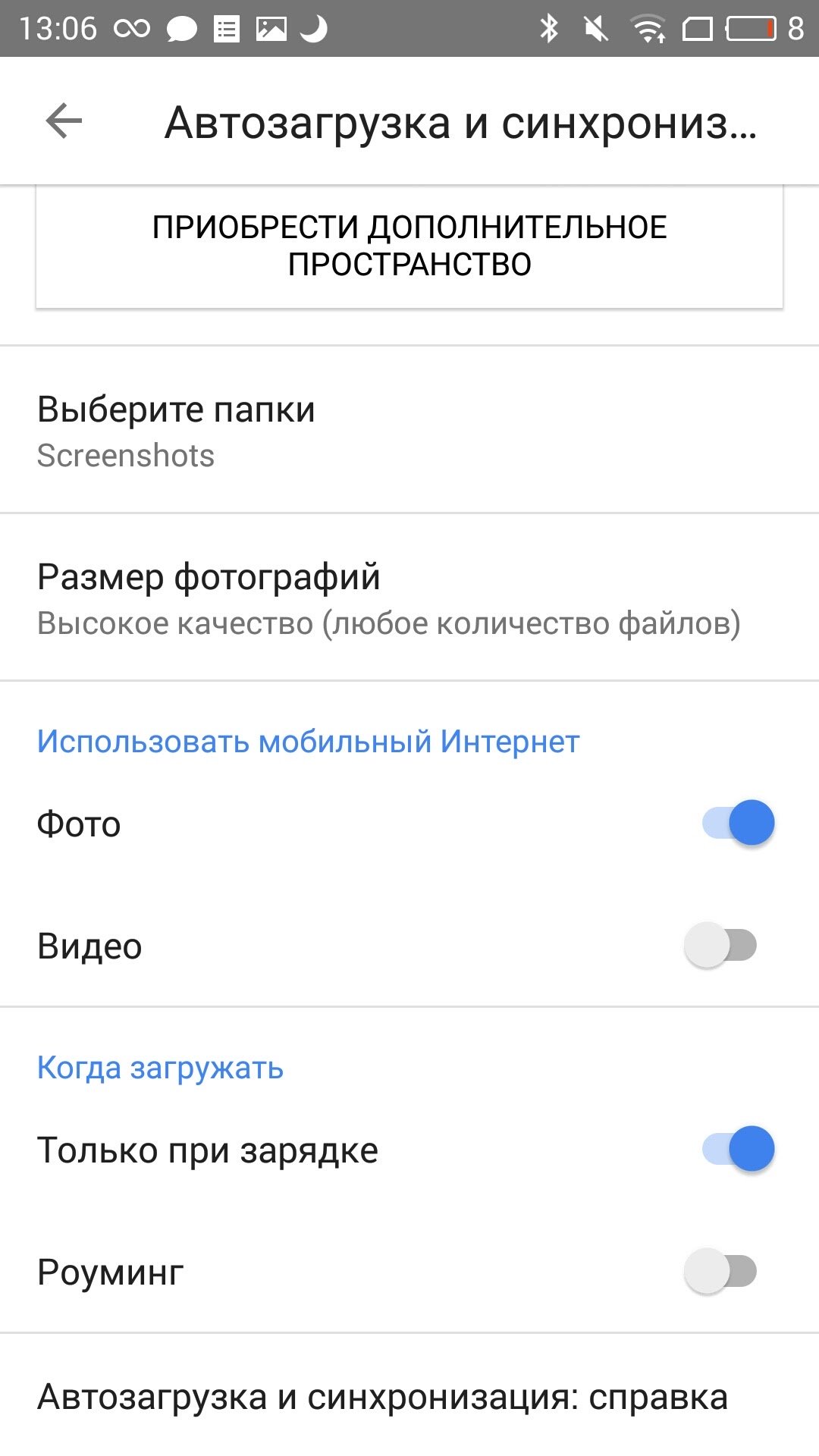
Облачное хранение файлов: возможности Google Диск
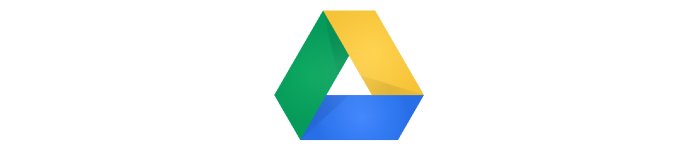
На сегодняшний день, существует огромное количество облачных сервисов: Яндекс Диск, Dropbox, Диск Mail.ru и многие другие. Все эти сервисы имеют схожий функционал и отличаются только размером виртуального хранилища. Бесспорно, каждый выбирает сам, чем пользоваться, но я настоятельно рекомендую из всех этих сервисов именно Google Диск.
Google Диск имеет в бесплатном доступе 15 ГБ пространства, чего более чем достаточно для хранения документов. Но главная ценность Google Диска это не только бэкап файлов, это встроенный бесплатный офис: Google таблицы, документы, презентации и огромное количество различных сервисов и виртуальных машин, которые можно скачать бесплатно в официальном интернет магазине Chrome. Так, к примеру, вы можете править код и просматривать его прямо на диске, не будучи привязанным к платному ПО или компьютеру. Также вы можете слушать и конвертировать музыку, редактировать фото и многое другое совершенно бесплатно.
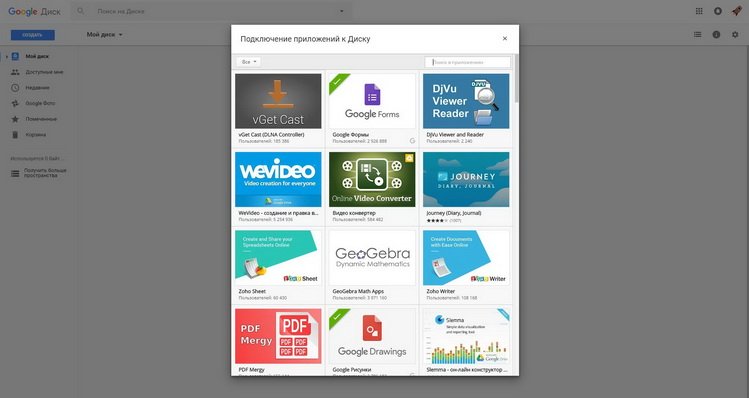
К тому-же приложение Google Диск доступно в браузере, на Android и iOS, так что вы будете иметь доступ к своим файлам абсолютно с любого устройства.
Если вам нужно сделать бэкап файлов, то я бы вам рекомендовал Google Диск, потому что благодаря дополнительным утилитам, сервис способен справится почти с любой задачей, связанной с правкой, чтением или конвертированием файлов.
Универсальный общедоступный календарь
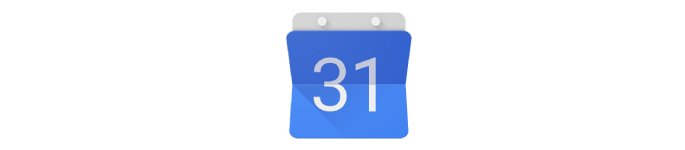
Google календарь еще один сервис, который поможет вам сделать бэкап вашего смартфона. Благодаря своей простоте, Google календарь подойдет абсолютно всем: от школьника, до серьезного менеджера. К тому-же, Google календарь интегрируется почти в любой почтовик, что очень удобно в работе.
Принцип сохранения событий в Google календарь одинаков как на iOS, так и на Android:
- Создаете событие в календаре
- Заходите в раздел календари
- Выбираем нужный нам: в iOS раздел Gmail, а на Android (пример на Flyme 5) также
Данные примеры взяты со стандартных приложений iPhone и Meizu. В стороннем ПО настройка календаря может отличаться
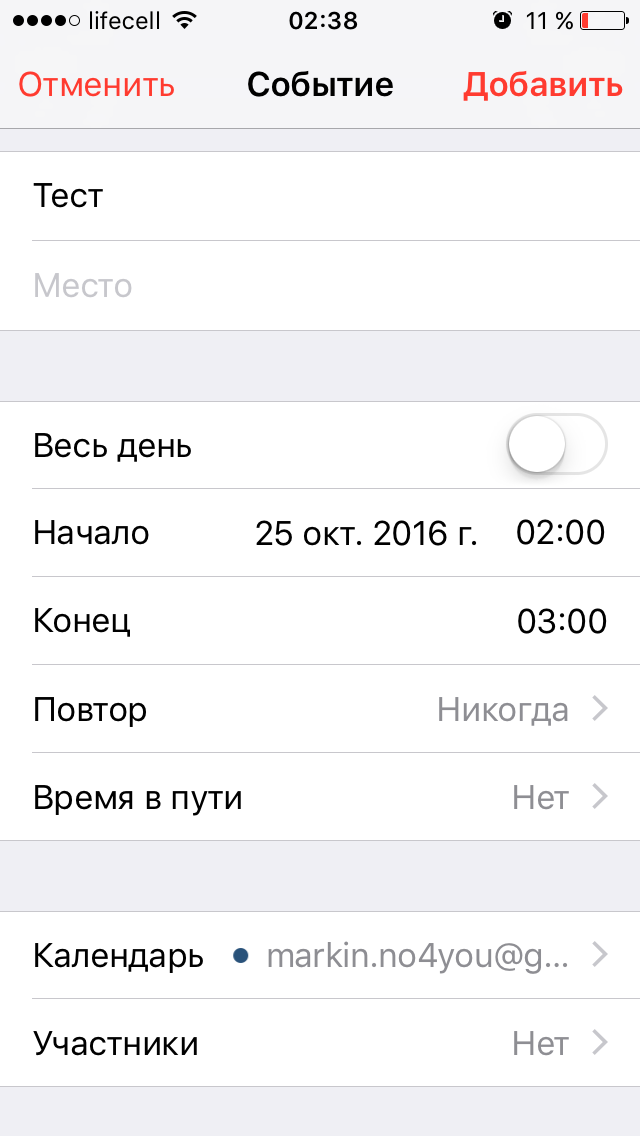

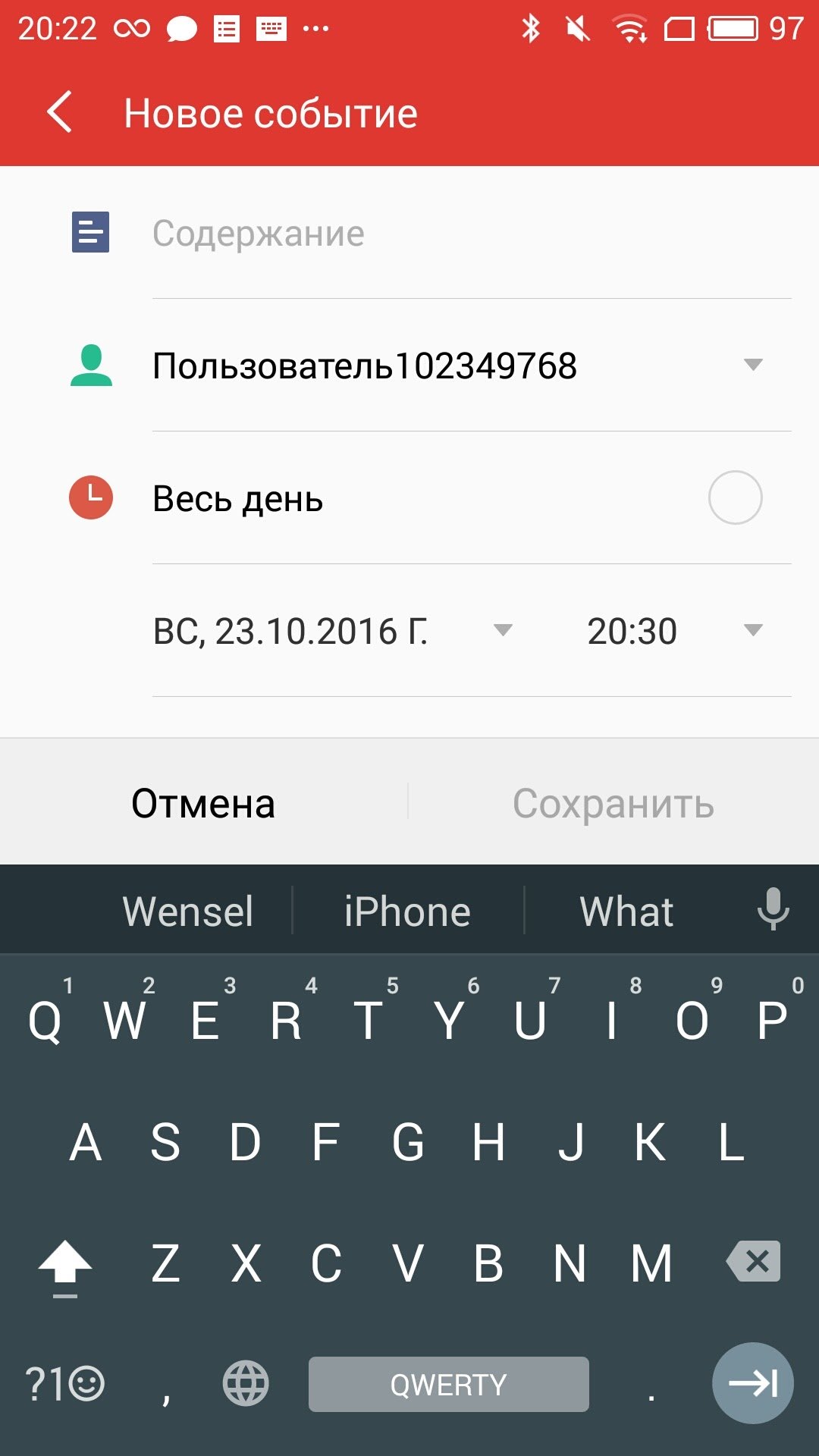
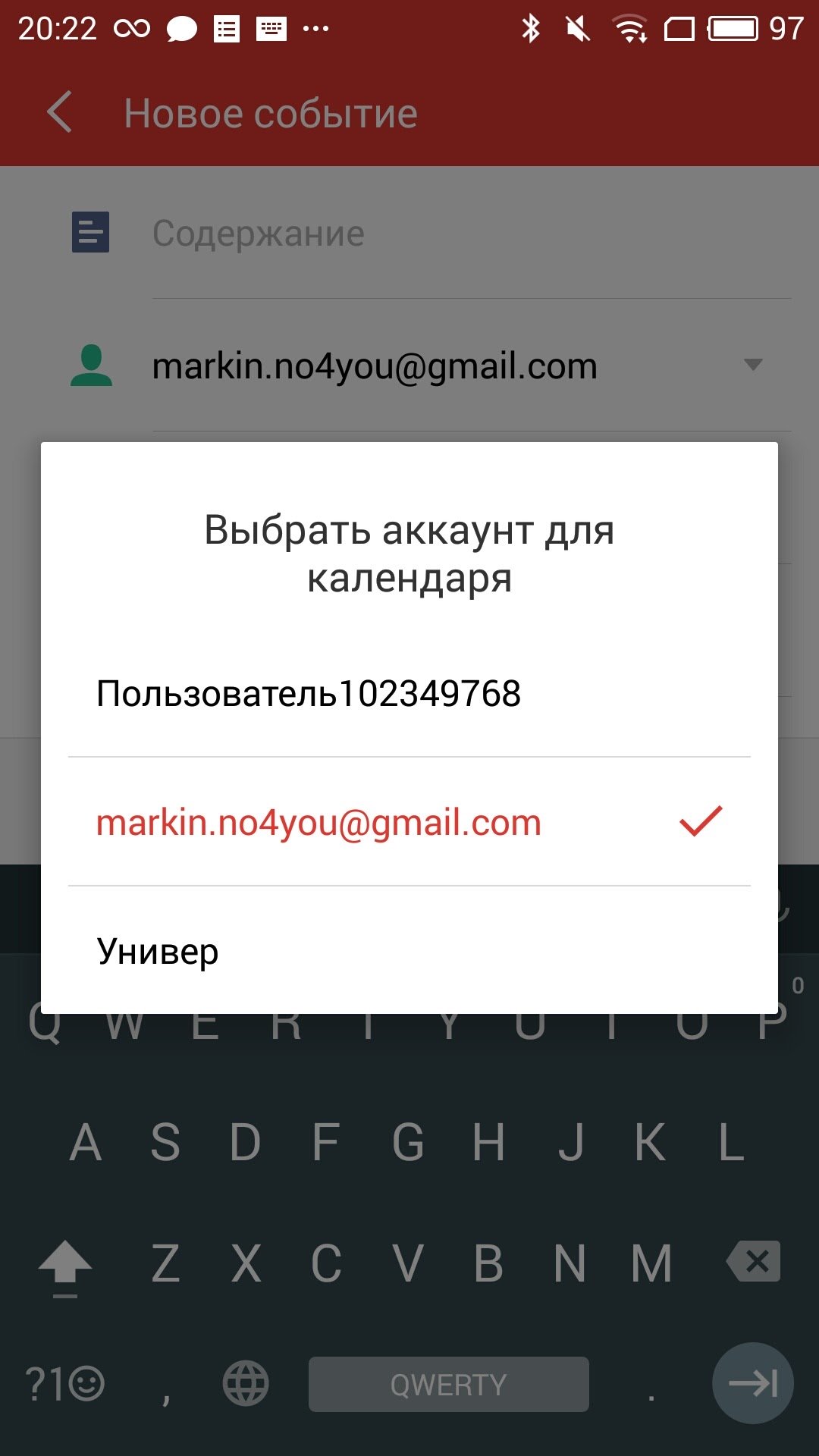
Созданное событие будет видно на всех других ваших устройствах. Сохраняя таким образом все даты в календаре, вы никогда не забудете чей-то день рождения и с легкостью вернете все в случае сервисного обслуживания телефона.
Но напомню, что нужно изначально войти в учетную запись Gmail на вашем смартфоне.
Как сделать бэкап смартфона за 5 минут?

В данной статье мы рассмотрели 4 бесплатные инструмента для бэкапа на Android и iOS от Google. Действительно, использование подобных сервисов значительно упрощает жизнь: вам не нужно бояться, что вы потеряете все фото, контакты, файлы или события в календаре, все это синхронизируется автоматически и доступно абсолютно с любого устройства. Именно в этом и главное преимущество использования именно облачных сервисов Google, а не любых других.
Конечно, сервисный ремонт настигает иногда врасплох, та и никогда не знаешь, когда у тебя украдут телефон… К тому-же, я составил для вас краткий чек-лист, выполнив который, вы точно будете уверенны, что не потеряете данные с телефона:
- Войдите в учетную запись Google на вашем смартфоне
- Проверьте правила сохранения контактов по-умолчанию (должен быть Gmail)
- Установите Google фото и настройте автоматическую выгрузку фотографий
- Зайдите в календарь, и убедитесь, что нужные события сохраняются в Google
- Скачайте Google диск и загрузите туда все последние файлы (документы)
Ну и конечно-же, на случай кражи, не забывайте давать доступ сервисам Apple и Google «Найти телефон» доступ к гео-локации. Это поможет заблокировать и найти телефон. К тому-же, настоятельно рекомендую вам сохранять резервную копию смартфона в iCloud (просто активировать в настройках), а при перепрошивке Android – в папку на Google диск, для того, чтобы обезопасить backup телефона.
На этом все, если статья была вам полезна ставьте рейтинг 5 звезд, а если понравилась тематика – пишите прямо сейчас в комментарии: «Хочу еще!» и предложения для новых полезных статей. До скорого!
Поделитесь статьей!
Вас может заинтересовать:

Краткая инструкция как привязать самый популярный фитнес-браслет к вашему смартфону
Как вам статья?






